Ao abrir o Explorer no Windows 7, você verá uma lista de Favoritos no Painel de Navegação. A Microsoft já colocou alguns lá, mas hoje mostramos como removê-los e adicionar suas próprias pastas favoritas, incluindo conectores de pesquisa.
No Windows 10, é chamado de Acesso rápido em vez de Favoritos, mas funciona exatamente da mesma maneira
Remover pastas de favoritos ou acesso rápido
Por padrão, a Microsoft incluiu alguns locais favoritos para você que você pode não querer. Os locais padrão são Desktop, Downloads, Locais Recentes e TV Gravada, se você configurou a TV ao Vivo no Windows Media Center.

Para excluir os locais dos Favoritos, basta clicar com o botão direito no local e selecionar Remover no menu de contexto.

Adicionar pastas aos favoritos ou acesso rápido
Adicionar seus locais favoritos que você visita com frequência é fácil. Enquanto estiver na pasta que deseja adicionar, clique com o botão direito em Favoritos e selecione Adicionar localização atual aos favoritos .
Se você estiver no Windows 10, ele se chamará Acesso rápido em vez de Favoritos, mas funciona da mesma maneira.
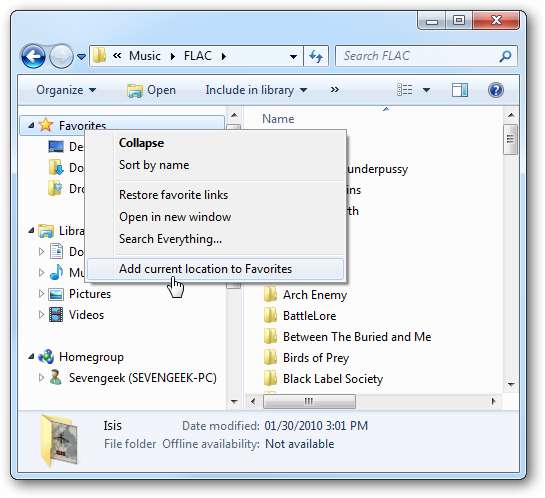
Você também pode arrastar uma pasta para Favoritos para vinculá-la a ela também.
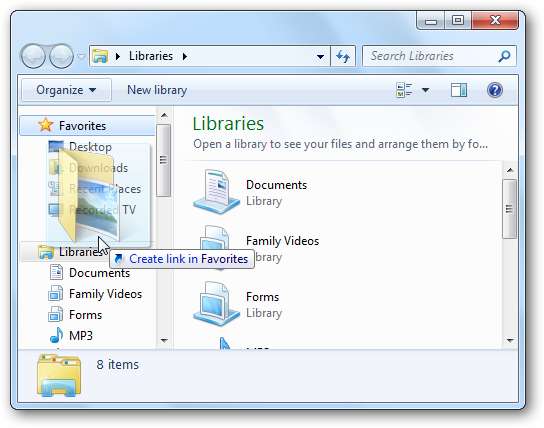
Neste exemplo, removemos todos os locais padrão e adicionamos quatro locais ... uma pasta FLAC de um servidor doméstico, Meus documentos, Meus vídeos e nossa pasta Dropbox.

Se você deseja obter os locais padrão de volta, apenas clique com o botão direito em Favoritos e selecione Restaurar links favoritos. Isso não excluirá os locais que você adicionou, mas apenas restaurará os originais.
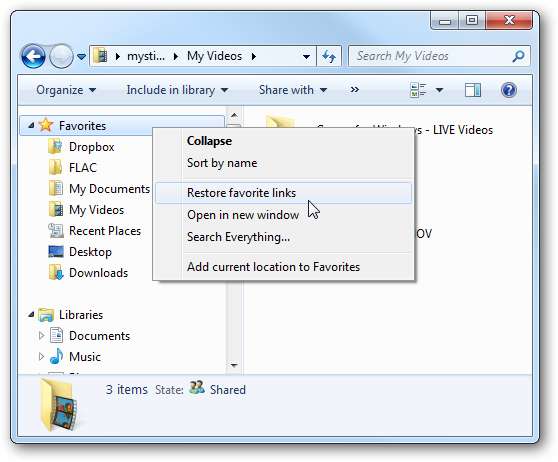
Pesquisar Conectores no Windows 7
Você não pode adicionar Favoritos do Internet Explorer ou arquivos aos seus favoritos no Windows Explorer. No entanto, você pode adicionar conectores de pesquisa que permitem pesquisar um site favorito e exibi-lo no Windows Explorer. Este é um truque legal que abordamos em um artigo anterior .

Isso deve ajudar a tornar a navegação por seus locais favoritos um pouco mais fácil e permitir que você adicione conectores de pesquisa também. Certifique-se de verificar nossos links abaixo que ajudarão a entender melhor os conectores de pesquisa e por que eles podem ser úteis.
Pesquisar sites da sua área de trabalho no Windows 7 com conectores de pesquisa
Baixe o How-To Geek Search Connector







